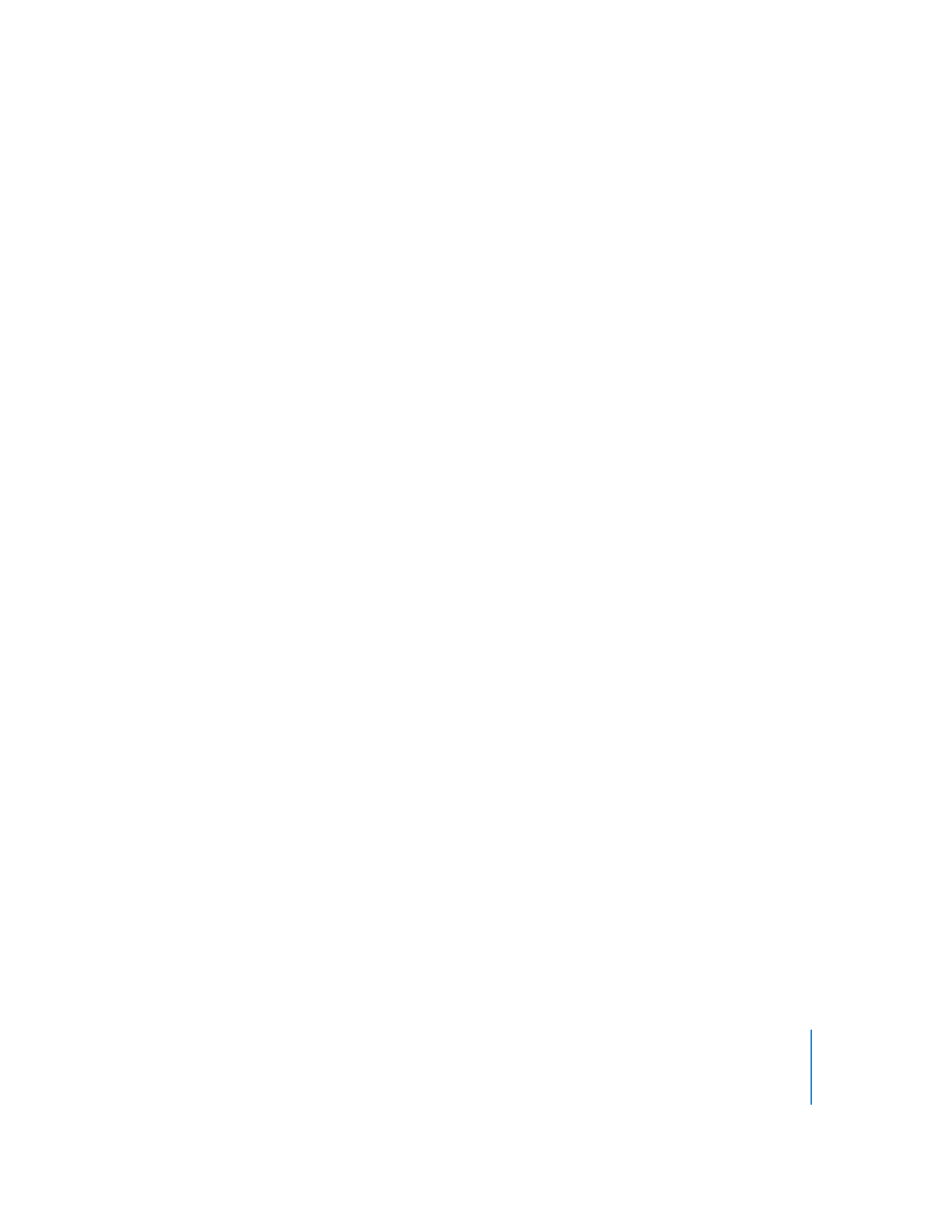
Deinstallieren der Administratorsoftware
Zum vollständigen Entfernen der Administratorsoftware müssen Sie das Programm,
die verschlüsselte Liste der Benutzernamen und Kennwörter für die Computer und
die Client-Informationsdatenbank löschen.
Gehen Sie wie folgt vor, um die Administratorsoftware zu löschen:
1
Bewegen Sie das Programm „Remote Desktop“ in den Papierkorb.
2
Leeren Sie den Papierkorb.
3
Löschen Sie die Apple Remote Desktop-Datenbank aus dem Verzeichnis
„/var/db/RemoteManagement/“. Verwenden Sie dazu die folgenden Befehle
im Programm „Terminal“:
$ sudo rm -rf /var/db/RemoteManagement
4
Löschen Sie die Dateien mit den Remote Desktop-Einstellungen, indem Sie die folgen-
den Befehle im Programm „Terminal“ eingeben:
$ sudo rm /Library/Preferences/com.apple.RemoteDesktop.plist
$ sudo rm /Library/Preferences/com.apple.RemoteManagement.plist
$ rm ~/Library/Preferences/com.apple.RemoteDesktop.plist
5
Löschen Sie die Dokumentation zu Remote Desktop, indem Sie die folgenden Befehle
im Programm „Terminal“ eingeben:
sudo rm -r /Library/Documentation/Applications/RemoteDesktop
6
Löschen Sie die Apple Remote Desktop-Support-Dateien aus dem Verzeichnis
„Library/Application Support/“. Verwenden Sie dazu die folgenden Befehle im
Programm „Terminal“:
$ rm -rf ~/Library/Application\ Support/Remote\ Desktop/
$ sudo rm -rf /Library/Application\ Support/Apple\ Remote\ Desktop/
7
Löschen Sie die Apple Remote Desktop-Installationsquittungen aus dem Verzeichnis
„Library/Receipts/“. Verwenden Sie dazu die folgenden Befehle im Programm „Terminal“:
$ rm -r /Library/Receipts/RemoteDesktopAdmin*
$ rm -r /Library/Receipts/RemoteDesktopRMDB*
8
Löschen Sie das Apple Remote Desktop-Dashboard-Widget (nachdem Sie alle Fenster,
in denen dieses Widget vorkommt, geschlossen haben). Verwenden Sie dazu den fol-
genden Befehl des Programms „Terminal“:
$ sudo rm -r /Library/Widgets/Remote\ Desktop.wdgt/
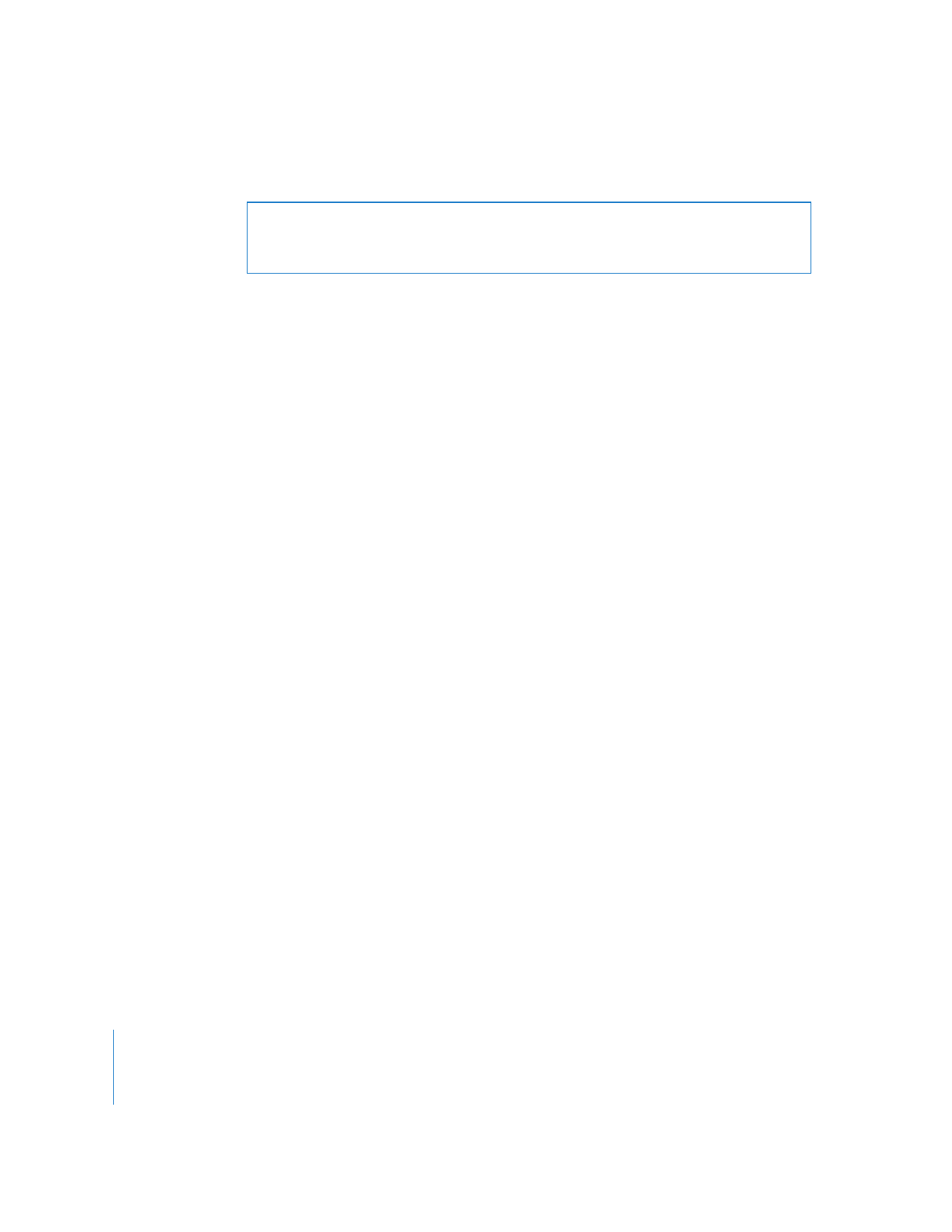
54
Kapitel 3
Installieren von Apple Remote Desktop